LUTを使って写真の雰囲気を簡単に変えられる、ムードツールの実力
10月 03, 2018

SKYLUM社のLuminarには既存の写真編集ソフトにはなかった高性能かつ個性豊かな機能が数多く存在します。
今回は写真全体の色調や色合いを簡単変える事ができるLUTマッピングフィルターをご紹介します。
こんにちはE-M-Wです。
LUTとは
ムードツールの使い方の前にLUTについて簡単に解説していきます。
LUTと聞いても一体どんな効果を得られるのか、そもそも何と読むのかわからない方も多いと思います。
恥ずかしながら、自分もLuminarを使用するまでは知りませんでした。
ちなみに、LUTはLook Up Table(ルックアップテーブル)の略称で、その意味を調べると
「ピクセル値の数値変換によってイメージの外観を変えることができるデータセットです。」
など難しい言葉で説明されています。
ムードツールの使い方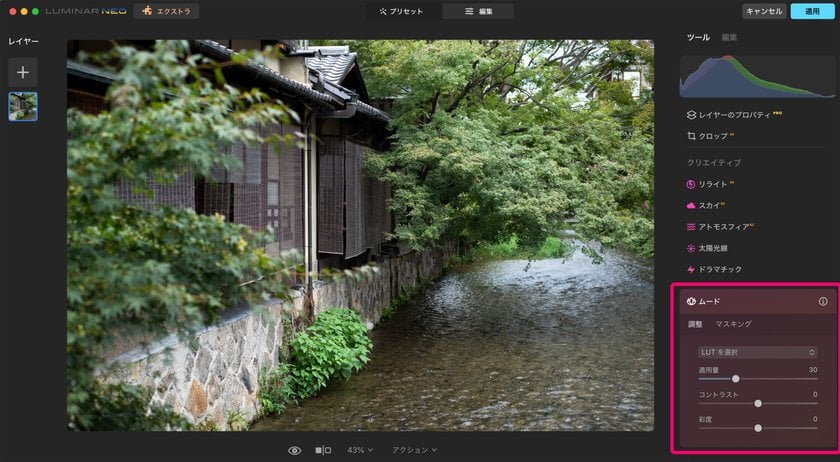 先ほどの説明だけではLUTについてまだまだわからないと思うので、実際にLuminar Neoのムードツールを使って写真を編集してみます。
先ほどの説明だけではLUTについてまだまだわからないと思うので、実際にLuminar Neoのムードツールを使って写真を編集してみます。
クリエイティブツールのムードを選択します。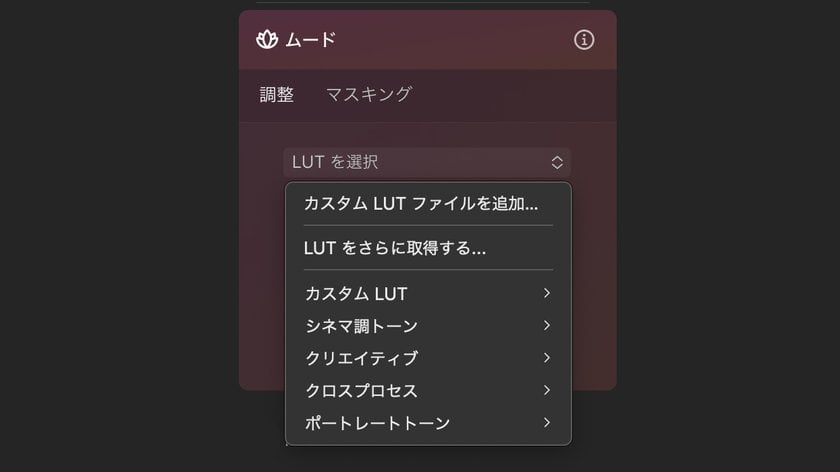
ムードツールパネルのLUTを選択をクリックするとカスタムLUT・シネマ調トーン・クリエイティブ・クロスプロセス・ポートレートトーンの5種類のLUTカテゴリーが表示されます。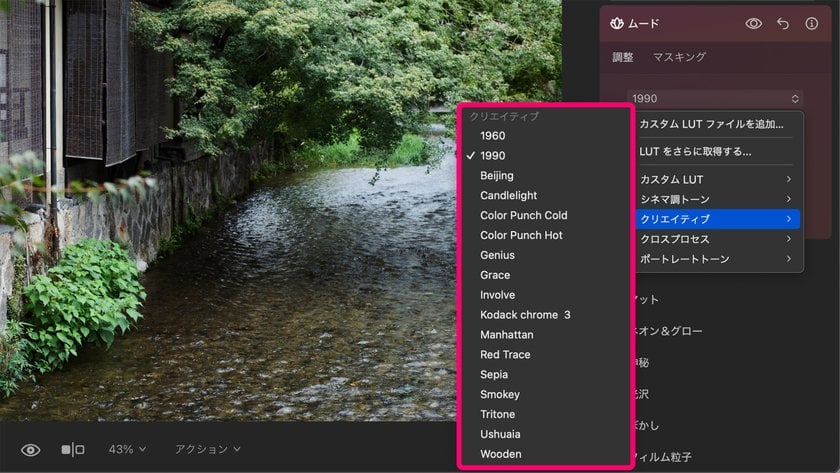
カスタムLUTは自分で作成したLUTファイルを.cube形式で読み込み使用することができ、シネマ調トーン(8種類)・クリエイティブ(17種類)・クロスプロセス(10種類)・ポートレートトーン(6種類)はLuminar Neoに初めから付属しているLUTファイルが使用可能です。
付属している41種類のLUTファイルには効果をイメージできるような名称が付けられていますが、別にManhattanと名付けられているからといってManhattanで撮影した写真にしか使えないわけではありませんし、1960と名付けられているからといって1960年代風の写真にしか使えないわけではありません。
LUTファイルの名前に惑わされず、いろいろなLUTファイルを試しに適用してみて、写真の雰囲気にあったものを選択してみましょう。
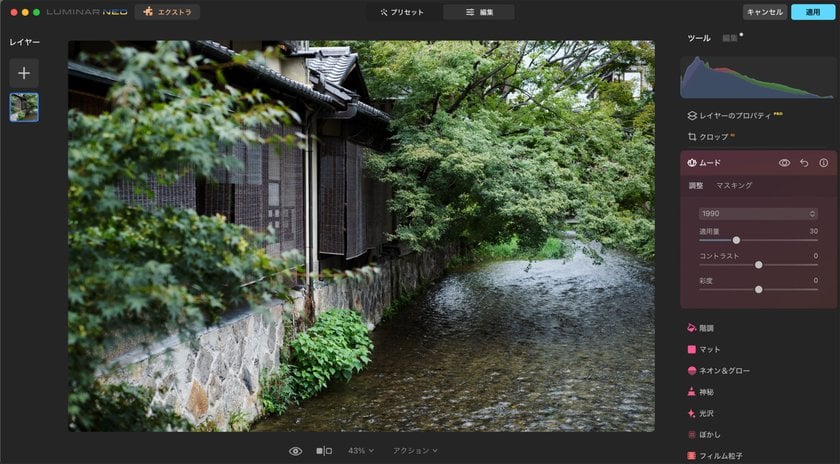
今回はクリエイティブのLUTファイル「1990」を使用しました、LUTを適用する事で一瞬で写真全体の色調や色合いが変化しました。
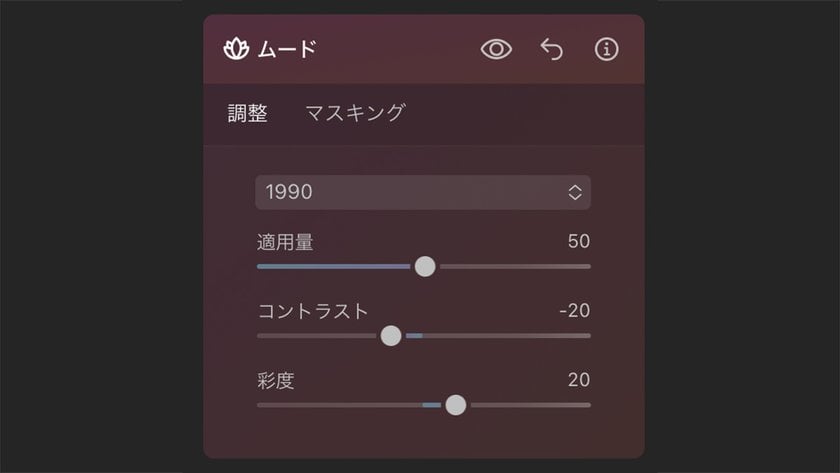 さらにLUTファイルの適用後、効果の適用量・コントラスト・彩度の項目を必要に応じて調整する事も可能です。
さらにLUTファイルの適用後、効果の適用量・コントラスト・彩度の項目を必要に応じて調整する事も可能です。
今回は効果の適用量を50に弱め、コントラストを-20に気持ち下げて、彩度を20に調整しました。
上が無補正の写真で下がムードツール(クリエイティブ/1990)を使用して補正した写真です。
このようにLUTを選んで適用し簡単な調整を行うだけで、雰囲気ある写真に仕上げる事ができるのがムードツールの魅力です。
ムードツールと他のツールを組み合わせて使用する
ムードツールを使用すれば簡単に写真の雰囲気を変えられるという事がわかっていただけたと思いますが、Luminar Neoにはさまざまな魅力的な効果を持ったツールがありムードツールと他のツールと組み合わせてさらに写真に印象的に仕上げることもできます。
ムードツールとフィルム粒子ツールの組み合わせ例
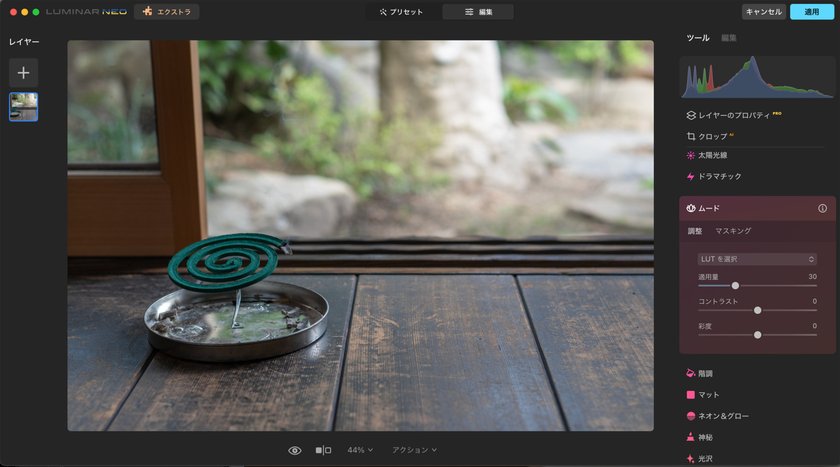
こちらは築100年の古民家の縁側に置かれていた昔は夏の風物詩で今ではほとんど見なく蚊取り線香です。
今回は、クリエイティブのLUTファイル「wooden」を使用し、適用量を100に設定したところ、全体の色味がアンバー調になりレトロな雰囲気になりました。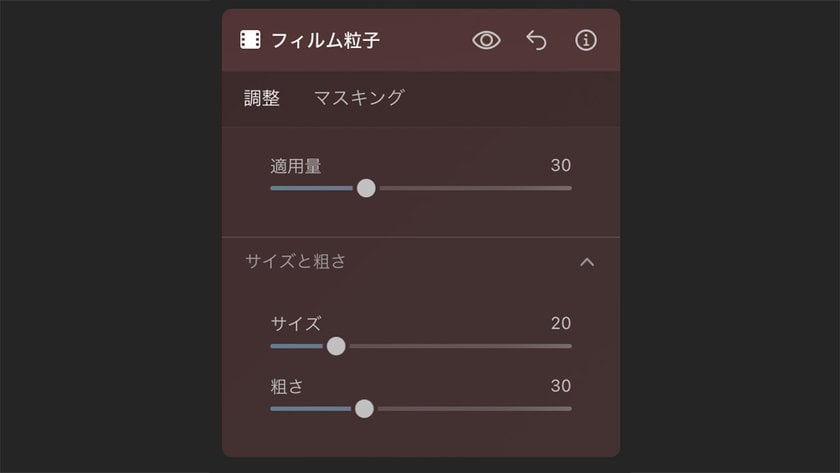
では、そんな懐かしい雰囲気をムードツールで使って表現してみます。
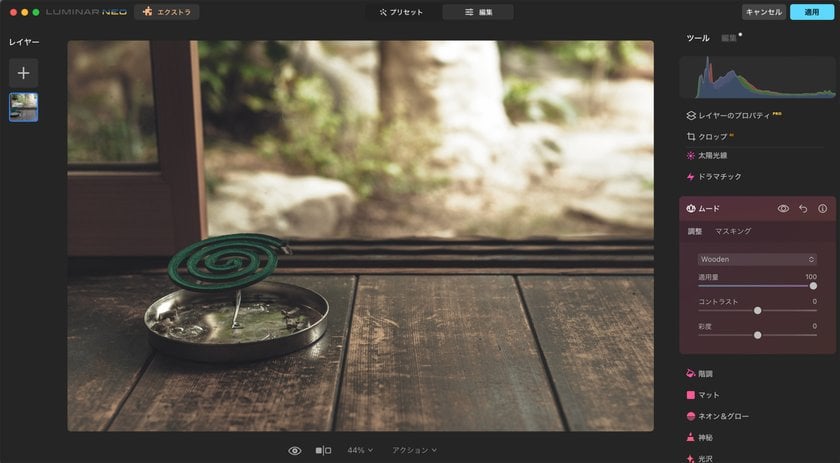
色味に関してはこれで良いのですが、アナログ写真風のざらついた感じを出すためにフィルム粒子ツールを使用し適用量を30にします。
上が無補正の写真で、下がムードツール(クリエイティブ/wooden)+フィルム粒子ツールを使用して補正した写真です。
写真に粒子感をプラスすることでアナログフィルムのようなざらついた感じが出て、よりレトロ感ある写真に仕上がりました。
ムードツールと神秘ツールの組み合わせ例
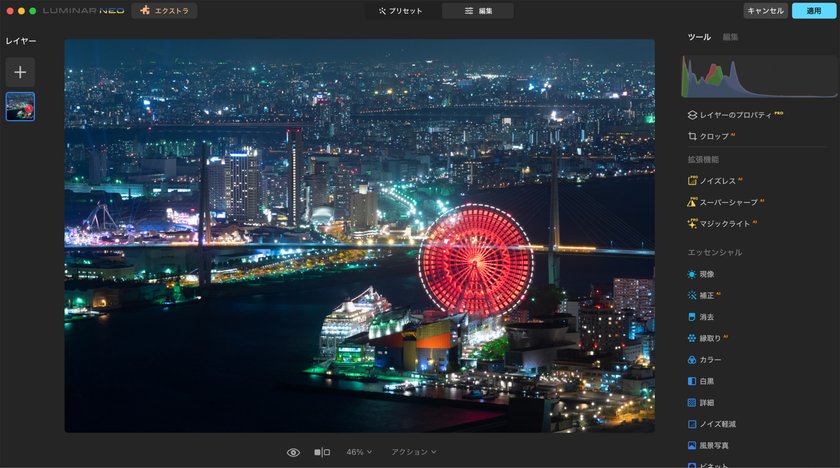 次の写真は大阪にある咲洲庁舎展望台(通称コスモタワー)から撮影した大阪港の夜景で、天保山の大観覧車と海遊館が手前にあり奥には大阪の街並みが広がっています。
次の写真は大阪にある咲洲庁舎展望台(通称コスモタワー)から撮影した大阪港の夜景で、天保山の大観覧車と海遊館が手前にあり奥には大阪の街並みが広がっています。
今回はクリエイティブのLUTファイル「Manhattan」を使用し、適用量は100で彩度を30に設定したところ、ややマットでクールな雰囲気の夜景写真になりました。
今回は更に写真に煌びやかさをプラスするために神秘ツールを追加し、適用量50・シャドウ50に設定します。
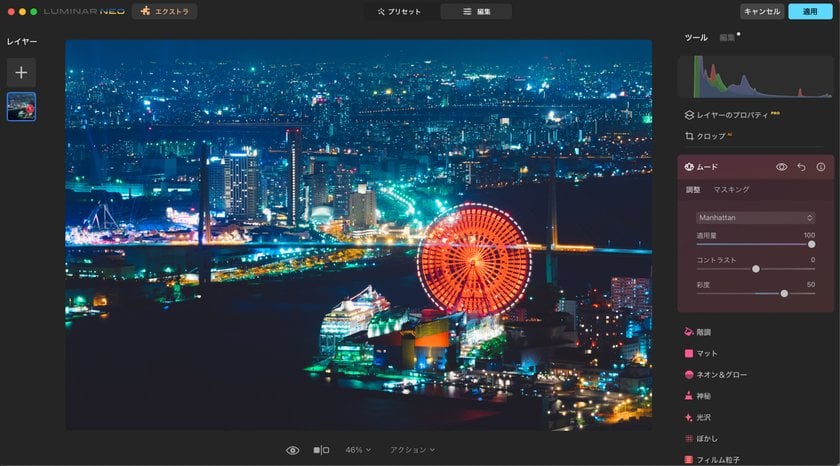 今回はクリエイティブのLUTファイル「Manhattan」を使用し、適用量は100で彩度を30に設定したところ、ややマットでクールな雰囲気の夜景写真になりました。
今回はクリエイティブのLUTファイル「Manhattan」を使用し、適用量は100で彩度を30に設定したところ、ややマットでクールな雰囲気の夜景写真になりました。
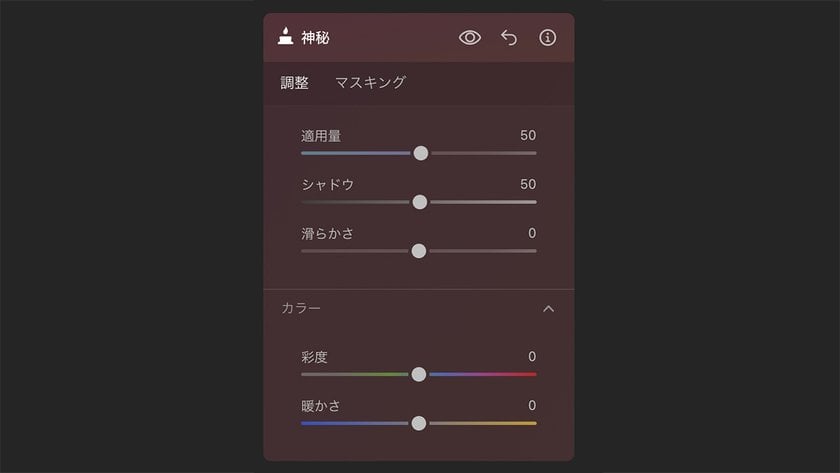 今回は更に写真に煌びやかさをプラスするために神秘ツールを追加し、適用量50・シャドウ50に設定します。
今回は更に写真に煌びやかさをプラスするために神秘ツールを追加し、適用量50・シャドウ50に設定します。
上が無補正の写真で、ムードツール(クリエイティブ/Manhattan)+神秘ツールを使用して補正した写真です。
神秘ツールの効果で街並みが幻想的に輝く夜景写真に出来上がりました。
最後に
自力で写真を雰囲気ある色合いや色調に補正するには経験や感性が必要になりますが、ムードツールを使えば誰でも簡単に行う事ができ、他のフィルターと組み合わせればその可能性は無限に広がります。
それでは、ムードツールを使ってLuminar Neoで写真編集を楽しんでください。











